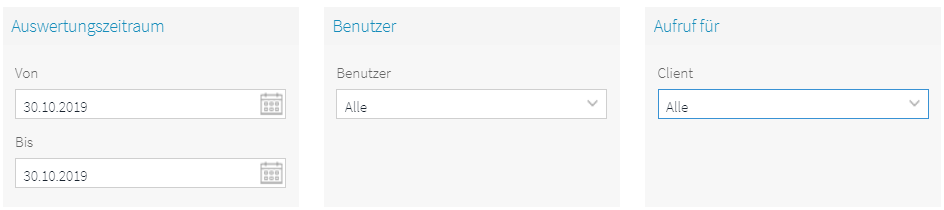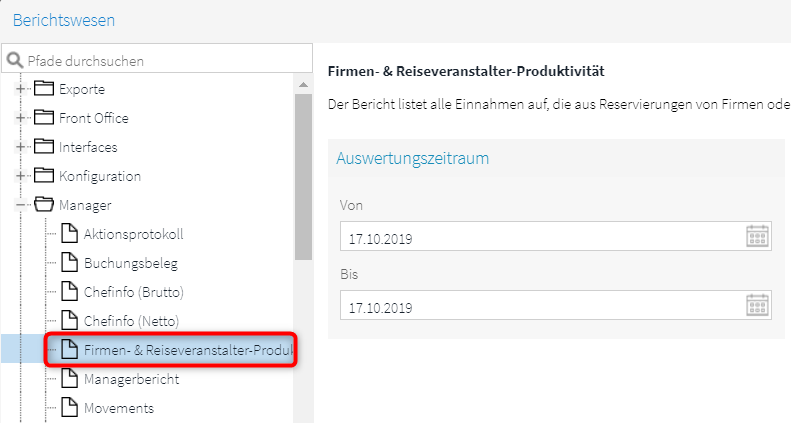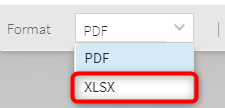Manager
Büro > Berichtswesen > Manager
Aktionsprotokoll
Protokoll der ausgeführten Aktionen für einen gewünschten Zeitraum.
Sie können das Aktionsprotokoll für einen bestimmten Benutzer oder mehrere
Benutzer aufrufen sowie auf bestimmte Programm-Module (Clients) einschränken:
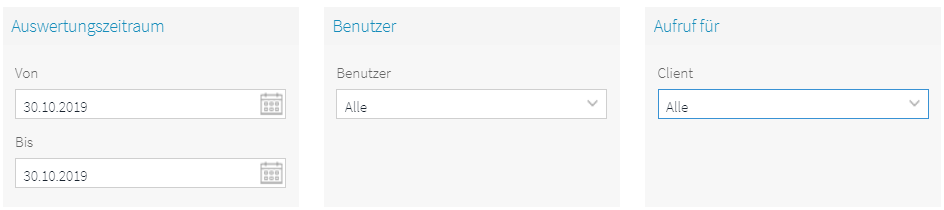
Der Bericht listet den Namen des angemeldeten Benutzers, die Uhrzeit
der Aktion und eine Beschreibung der durchgeführten Aktion auf.
ACHTUNG: Bei der im Bericht angegebenen Uhrzeit handelt es sich um UTC-Zeit!
Der Buchungsbeleg stellt alle Umsätze
und Zahlungen zusammengefasst nach Konten für einen ausgewählten Monat
dar. Angezeigt werden alle Buchungen aus dem gewählten Zeitraum – unabhängig
davon, ob eine Rechnung erstellt wurde.
Der
Bericht kann entweder zusammen mit dem Tagesabschluss für einen Tag ausgedruckt
oder manuell für einen bestimmten Zeitraum aufgerufen werden.
Anzeige nicht umsatzrelevanter Artikel
Artikel, die in den Stammdaten als „In Reports
nicht sichtbar“ markiert wurden, werden im Buchungsbeleg in einem eigenen
Abschnitt dargestellt.
Der Chefinfo-Bericht zeigt Ihnen die Tages- Monats- und Jahresumsätze
gruppiert nach Warengruppe. Ausschlaggebend für die angezeigten Umsätze
ist das gewählte Buchungsdatum. Die Umsätze werden den jeweiligen Umsätzen
aus dem Vorjahr gegenübergestellt. Differenzen werden prozentual angezeigt.
Aufruf für
Zimmer-/Kategorie
Sie haben die Möglichkeit, sich den Bericht nur für bestimmte Zimmer
oder Kategorien anzeigen zu lassen. Markieren Sie dazu einfach die gewünschten
Einträge in der Auswahlliste und klicken Sie dann auf [Drucken].
Mithilfe der Mehrfachauswahl
(Strg-Taste beim Markieren gedrückt halten) können auch mehrere Zimmer
oder Kategorien für die Auswertung markiert werden.
Filter
Sie können den Bericht entweder für alle Artikel, nur für umsatzrelevante
Artikel oder nicht umsatzrelevante
Artikel aufrufen. Öffnen Sie einfach die Auswahlbox "Filter"
und treffen Sie eine Wahl.
Berichtswesen > Manager
> Firmen- & Reiseveranstalter-Produktivität
Der Bericht listet alle Einnahmen auf, die
aus Reservierungen von Firmen und Reiseveranstaltern/Reisebüros stammen.
Der Bericht kann auf Wunsch nur für Firmen, nur für Reiseveranstalter
oder für alle aufgerufen werden.
Wo?
Rufen Sie den Bericht im Berichtswesen auf
(Office > Reporting).
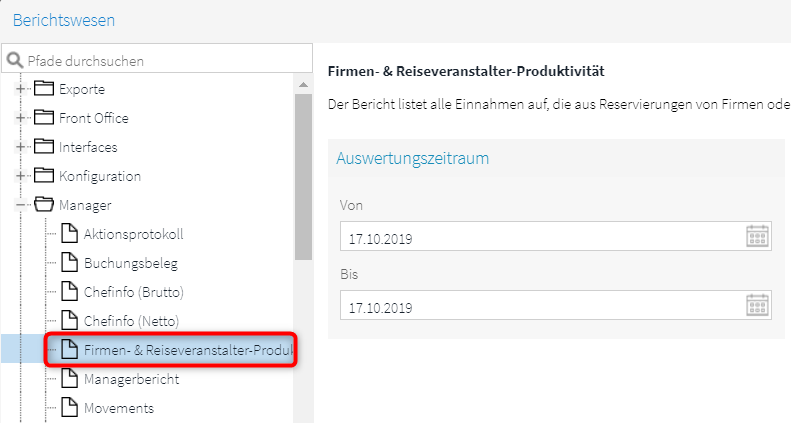
Was?
In vielen Hotels werden Reservierungen von
Firmen oder Reiseveranstaltern gebucht. Der Bericht listet auf, wieviele
Reservierungen an einem bestimmten Datum oder in einem bestimmten Zeitraum
über Firmen oder Reiseveranstalter gebucht und welcher Umsatz dabei in
welcher Warengruppe erzielt wurde. Weitere Details geben Auskunft über
die Firma/den Reiseveranstalter, das Marktsegment, den gebuchten Preistyp
und den Wochentag.
Wozu?
Der Bericht wendet sich an Anwender, die zum
Beispiel wissen möchten, welcher Umsatz aus Firmenreservierungen erzielt
wurde - für einen bestimmten Tag oder Zeitraum. Welche Firma war besonders
umsatzstark, welcher Preistyp wurde besonders häufig gebucht, und aus
welchem Marktsegment kommen die Buchungen?
Auswertungszeitraum
Standardmäßig ist in beiden Datumsfeldern das aktuelle Datum (Tagesabschlussdatum)
vorausgewählt, d.h. der Bericht wird für das aktuelle Tagesabschlussdatum
erstellt.
Sie können das Datum ändern und auf Wunsch einen Zeitraum eingeben,
indem Sie die das Von / Bis Datum entsprechend verändern.
Aufruf für
Im Fensterbereich "Aufruf für..." können Sie über spezielle
Filter festlegen, nach welchen Kriterien der Bericht erzeugt werden soll.
Markieren Sie dazu einfach die gewünschten
Kriterien in der Auswahlliste und klicken abschließend auf [Drucken].
Filter |
Erläuterung |
Pseudozimmer |
Im Unterschied zu
einem „normalen“ Hotelzimmer haben
Pseudozimmer keinen Einfluss auf die Verfügbarkeiten im Hotel,
da sie nicht für reelle Personen, sondern für Anlässe oder Gegenstände
(z.B. Autos) gebucht werden. Beispiel: Garagen, Parkplätze oder
Seminarräume.
Sie können den Bericht mit oder ohne Berücksichtigung
von Pseudozimmern erstellen. Umsätze aus Pseudozimmern werden
dann entsprechend berücksichtigt oder nicht. |
Firma/Reiseveranstalter |
Über die Dropdown-Liste
kann der Bericht auf Wunsch nur für Firmen, nur für Reiseveranstalter
oder für alle aufgerufen werden. Standardmäßig sind alle Elemente
in der Dropdown-Liste ausgewählt.
Jedes Element in
der Dropdown-Liste kann über eine Checkbox für die Auswertung
aktiviert/deaktiviert werden. Entfernen Sie das Häkchen aus der
Checkbox, wenn ein Element nicht in die Auswertung einfließen
soll.
Setzen Sie ein Häkchen
in die Checkbox Alle,
um alle Elemente auszuwerten. Entfernen Sie das Häkchen bei Alle, ist kein Element ausgewählt. |
Das zeigt der Bericht Firmen- & Reiseveranstalter-Produktivität
an
Jede Zeile entspricht einer Zimmerreservierung
am angegebenen Tagesabschlussdatum (Spalte 'Datum').
Spalte |
Erläuterung |
Preistyp |
Preistyp
der Reservierung |
Preisbeschr. |
Beschreibung
des Preistyps |
Marktsgt. |
Marktsegment
der Reservierung am genannten Tagesabschlussdatum |
Datum |
Tagesabschlussdatum |
Zim.-Nächte |
Anzahl
der Zimmernächte pro Reservierung am genannten Tagesabschlussdatum
(1 oder 0)
0 = Abreise oder Buchung einer Anzahlung
o. Debitorenbuchung
1 = Übernachtung |
Logis |
Der am
jeweiligen Datum verbuchte Umsatz aus Logis |
F & B |
Der am
jeweiligen Datum verbuchte Umsatz aus Food & Beverage (F &
B) |
Extras |
Der am
jeweiligen Datum verbuchte Umsatz aus der Warengruppe Extras |
Summe |
Summe aus
Logis, F & B und Extras pro Zeile/Zimmerreservierung |
Firma |
Name der
Firma als Bucher der Reservierung |
Reise-VA |
Name des
Reiseveranstalters als Bucher der Reservierung |
Wochentag |
Wochentag
des jeweiligen Datums |
Vertr.-weg |
Vertriebsweg
der Reservierung am genannten Tagesabschlussdatum |
Firmen-ID |
ID der
Firma als Bucher der Reservierung (Gästekartei-ID) |
Reise-VA-ID |
ID des
Reiseveranstalters als Bucher der Reservierung (Gästekartei-ID) |
Res.-Nr. |
Reservierungsnummer
der jeweiligen Reservierung |
Pseudozim. |
Pseudozimmer
"false" = Bei der angegebenen Reservierung handelt es
sich um ein 'normales' Hotelzimmer
Pseudozimmer "true" = Bei
der angegebenen Reservierung handelt es sich um ein Pseudozimmer |
Total |
Summe aus
den Spalten für Zimmernächte, Logis, F & B, Extras
Total
Zim.-Nächte = Summe
der Zimmernächte (Übernachtungen) im Berichtszeitraum inklusive Abreisen. Bericht
für den Abgleich: Im-Haus-Liste für den Berichtszeitraum (inkl.
Abreisen). Total
Summe = Hier erscheint
die Gesamtsumme. |
Bericht drucken / als Excel-Datei erstellen
Klicken Sie auf Drucken um den
Bericht zu erstellen
Auf Wunsch kann der Bericht im Excel-Format erstellt werden. Wählen
Sie hierfür im Format-Filter das Dateiformat XLSX
und klicken anschließend auf Drucken.
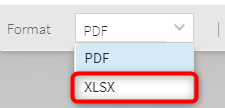
Büro > Berichtswesen > Manager >
Managerbericht
Der Managerbericht zeigt alle wichtigen Eckdaten wie Anzahl der Gäste,
Auslastung und Umsätze in einer übersichtlichen Aufstellung. Buchungen
ohne Umsatz (=Buchungen mit der Preistypart "Complimentary")
werden aus den Umsatzzahlen herausgerechnet und in einem separaten Abschnitt
angezeigt. Zusätzlich wird die Anzahl der Personen angezeigt, die "gratis"
im Hotel übernachten.
Der Bericht stellt die aktuellen Geschäftszahlen den Zahlen aus dem
Vorjahr gegenüber.
Auswertungszeitraum
Büro > Berichtswesen > Manager >
Managerbericht
Geben Sie hier das Datum ein, für das Sie den Bericht aufrufen möchten.
Es werden alle Umsätze bis zu dem hier gewählten Tag ausgewertet. Standardmäßig
ist hier das aktuelle Datum (Tagesabschlussdatum) vorausgewählt. Der Bericht
kann sowohl für ein Datum in der Vergangenheit als auch für ein künftiges
Datum erstellt werden. Für Tage, die in der Zukunft liegen, können nur
Umsätze berücksichtigt werden, die über den Preistyp gebucht werden.
Aufruf für
Büro > Berichtswesen > Manager >
Managerbericht
Im Fensterbereich "Aufruf
für..." können Sie festlegen, nach welchen Kriterien der Mangerbericht
erzeugt werden soll.
Markieren Sie dazu einfach die gewünschten
Kriterien in der Auswahlliste und klicken abschließend auf [Drucken].
Spalte |
Erläuterung |
Type |
Der Bericht
kann für das gesamte Hotel oder nur für einzelne oder mehrere
Zimmer oder Kategorien erstellt werden:
Gesamtes Hotel
Es werden
alle Zimmer des Hotels, inkl. Pseudozimmer ausgewertet. Ignoriert
gesetzte Zimmer- und Kategoriefilter berücksichtigt
auch Passantenrechnungen
Zimmer
Kategorie
|
Zimmer |
In Kombination
mit dem Type Zimmer (siehe
oben) können Sie hier ein einzelnes oder mehrere Zimmer auswählen,
die der Managerbericht auswerten soll.
Wählen Sie die betreffenden
Zimmer über die Dropdown-Liste aus. Standardmäßig sind alle Elemente
in der Dropdown-Liste ausgewählt.
Jedes Element in
der Dropdown-Liste kann über eine Checkbox aktiviert/deaktiviert
werden. Entfernen Sie das Häkchen aus der Checkbox, wenn ein Element
nicht in die Auswertung einfließen soll.
Setzen Sie ein Häkchen
in die Checkbox Alle,
um alle Elemente auszuwerten. Entfernen Sie das Häkchen bei Alle, ist kein Element ausgewählt.
Der Bericht stellt nur Belegungen
und Umsätze für die ausgewählten Zimmer dar (abhängig vom gewählten
Status, siehe unten). |
Kategorie |
In Kombination
mit dem Type Kategorie (siehe
oben) können Sie hier eine einzelne oder mehrere Kategorien auswählen,
die der Managerbericht auswerten soll.
Wählen Sie die betreffenden
Kategorien über die Dropdown-Liste aus. Standardmäßig sind alle
Elemente in der Dropdown-Liste ausgewählt.
Jedes Element in
der Dropdown-Liste kann über eine Checkbox aktiviert/deaktiviert
werden. Entfernen Sie das Häkchen aus der Checkbox, wenn ein Element
nicht in die Auswertung einfließen soll.
Setzen Sie ein Häkchen
in die Checkbox Alle,
um alle Elemente auszuwerten. Entfernen Sie das Häkchen bei Alle, ist kein Element ausgewählt.
Der Bericht stellt nur Belegungen
und Umsätze für die ausgewählten Zimmerkategorien dar (abhängig
vom gewählten Status, siehe unten). |
Status |
Sie können
die Auswertung auf einen bestimmten Reservierungsstatus einschränken.
Nur Reservierungen mit dem hier gewählten Reservierungsstatus
werden im Managerbericht berücksichtigt.
Wählen Sie den betreffenden
Status über die Dropdown-Liste aus. Standardmäßig sind die Status
Definitiv, Optional
und Optional o. Abzug
in der Dropdown-Liste ausgewählt.
Jedes Element in
der Dropdown-Liste kann über eine Checkbox aktiviert/deaktiviert
werden. Entfernen Sie das Häkchen aus der Checkbox, wenn ein Element
nicht in die Auswertung einfließen soll.
Setzen Sie ein Häkchen
in die Checkbox Alle,
um alle Elemente auszuwerten. Entfernen Sie das Häkchen bei Alle, ist kein Element ausgewählt.
Der Bericht stellt nur Belegungen
und Umsätze für die ausgewählten Zimmerkategorien dar (abhängig
vom gewählten Status, siehe unten).
Auswahl Definitv
bedeutet, dass nur Reservierungen berücksichtigt werden, die einen
definitiven Status haben, d.h.
Auswahl Optional
bedeutet, dass nur Reservierungen berücksichtigt werden, die einen
optionalen Status (OMA) haben, der von der Verfügbarkeit abgezogen
wird, also
KEINE
definitiven Reservierungen KEINE
OOA-Reservierungen KEINE
No-Show-Reservierungen KEINE
Stornierungen KEINE
temporären Reservierungen
Auswahl Optional
o. Abzug bedeutet, dass nur Reservierungen berücksichtigt
werden, die einen optionalen Status (OOA) haben, der NICHT von
der Verfügbarkeit abgezogen wird, d.h.
KEINE
definitiven Reservierungen KEINE
OMA-Reservierungen KEINE
No-Show-Reservierungen KEINE
Stornierungen KEINE
temporären Reservierungen
Auswahl Storniert
bedeutet, dass nur Reservierungen berücksichtigt werden, die einen
Storniert-Status haben, d.h.
KEINE
definitiven Reservierungen KEINE
OOA-Reservierungen KEINE
OMA-Reservierungen KEINE
No-Show-Reservierungen KEINE
Stornierungen KEINE
temporären Reservierungen |
Filter |
Sie können
den Managerbericht entweder für alle Artikel, nur für umsatzrelevante
Artikel oder nicht umsatzrelevante
Artikel aufrufen.
Die Auswahl Ohne Umsätze bedeutet,
dass der Bericht nur die Belegungszahlen anzeigt.
Öffnen Sie die Dropdown-Liste "Filter"
und treffen Sie eine Wahl.
|
Umsatz |
Darstellung
der Umsatzzahlen als Brutto- oder Nettowert. |
Out of Order
Zimmer |
Hier können
Sie einstellen, ob der Bericht Out-Of-Order-Zimmer berücksichtigen
soll (mit oder ohne Out-Of-Order Zimmer) |
Pseudozimmer |
Da Pseudozimmer
generell keinen Einfluss auf die Verfügbarkeit im Hotel haben,
werden diese bei der Berechnung der Zimmerbelegung und Bettenauslastung
nicht mehr berücksichtigt. Die Filtereinstellung Ohne/Mit Pseudozimmer
wurde deshalb umbenannt in Ohne/Mit Pseudozimmer-Umsatz und betrifft
nur die im Bericht berechneten Auswertungen zum Umsatz.
Umsätze aus Pseudozimmern werden berücksichtigt,
wenn der Filter "Mit Pseudozimmer-Umsatz" gesetzt ist.
Umsätze aus Pseudozimmern werden nicht
berücksichtigt, wenn der Filter "Ohne Pseudozimmer-Umsatz"
gesetzt ist. |
HINWEIS:
Beachten Sie, dass bei der Berechnung der Belegungszahlen immer die gesetzten
Filter berücksichtigt werden! Je nach den gewählten Filtereinstellungen
können die dargestellten Zahlen sehr unterschiedlich ausfallen!.
Das zeigt der Managerbericht an
Büro > Berichtswesen > Manager >
Managerbericht
Wie der Name schon vermuten lässt, listet
der Managerbericht Zahlen auf, die speziell für die Hotelmanager interessant
sind. Zahlen wie: belegte Zimmer, Auslastung, Anreisen, Abreisen, Umsatz
usw. – aufgelistet in drei Kategorien: Laufender Tag, Laufender Monat
und Laufendes Jahr.
Beispiel
Angenommen, der Bericht wird für den 22.10.2019
erstellt.
Die Spalte Aktuelles
Jahr zeigt die Zahlen für
den laufenden
Tag 22. Oktober 2019. Beispiel:
Alle Anreisen an dem Tag.
den laufenden
Monat Oktober 2019 - auflaufend.
Beispiel: Alle Anreisen vom Ersten des Monats bis zum ausgewählten
Tag.
das laufende
Jahr 2019 - auflaufend. Beispiel:
Alle Anreisen vom Ersten des Jahres bis zum ausgewählten Tag.
Die Spalte Vergangenes
Jahr zeigt die entsprechenden Zahlen für das Vorjahr an.
Zeile |
Erläuterung |
Erwachsene |
Anzahl
der erwachsenen Gäste im Haus (ohne Pseudozimmer). |
Rabattgruppen |
Anzahl
der Gäste im Haus, die zu einer Rabatt- bzw. bestimmten Altergruppe
gehören (ohne Pseudozimmer) |
Gäste im Haus |
Anzahl
der Gäste im Haus insgesamt (ohne Pseudozimmer). |
Hinweise zur Berechnung
der Zahlen für den Tag / den Monat / das Jahr:
Die berechnete Anzahl
der Im-Haus-Gäste für den Tag berücksichtigt keine abgereisten
Gäste (ohne Abreisen). Liegt das Datum in der Vergangenheit, werden
auch ausgecheckte Gäste mitgezählt.
Die berechnete Anzahl
der Im-Haus-Gäste für den Monat / das Jahr:Inklusive Abreisen
und ausgecheckter Gäste |
Zimmer belegt |
Anzahl
der Zimmer, die physikalisch mit Gästen belegt waren |
Zimmer frei |
Anzahl
der freien Zimmer
(Belegt + frei = Gesamtanzahl der
Zimmer) |
Zimmer verkauft |
Anzahl
der belegten Zimmer abzüglich Complimentary und House use |
Zimmer verfügbar |
Anzahl
der verfügbaren Zimmer - je nach Einstellung inklusive oder exklusive
der OOO Zimmer |
Zimmer Out of Order |
Anzahl
der Zimmer out of Order |
Zimmerauslastung % |
prozentuale
Zimmerbelegung |
Tageszimmer |
Anzahl
der Tageszimmer |
Bettenauslastung % |
prozentuale
Bettenauslastung
(belegte Betten = Gäste im Haus /
verfügbare Betten * 100) |
Complimentary Zimmer |
Anzahl
der Zimmer mit Preistypart Complimentary |
Complimentary Personen |
Anzahl
der Gäste gebucht mit Preistypart Complimentary |
Anreise Zimmer |
Anzahl
der Zimmer mit Anreisen (auch eingecheckte und wieder ausgecheckte) |
Anreise Personen |
Summe der
anreisenden Gäste (auch eingecheckte und wieder ausgecheckte) |
Abreise Zimmer |
Anzahl
der Zimmer mit Abreisen (eingecheckte und bereits ausgecheckte) |
Abreise Personen |
Anzahl
der abreisenden Gäste (eingecheckte und bereits ausgecheckte) |
Umsatz Gesamt |
Gesamtumsatz
aller Artikelbuchungen (Bitte beachten: beinhaltet auch Forecast-Daten!) |
Umsatz / bel.
Zimmer |
Durchschnittlicher
Umsatz aus allen Artikelbuchungen pro Zimmer |
Umsatz / Person |
Durchschnittlicher
Umsatz aus allen Artikelbuchungen pro Person |
Umsatz / verf.
Zimmer |
Durchschnittlicher
Umsatz aus allen Artikelbuchungen pro verfügbaren Zimmer (je nach
Einstellung mit oder ohne OOO Zimmer) |
Zahlungen |
Summe aller
Zahlungen |
Umsatz Logis |
Gesamtumsatz
aus der Statistikgruppe Logis |
Umsatz F+B |
Gesamtumsatz
aus Statistikgruppe F&B |
Umsatz Extras |
Gesamtumsatz
aus der Statistikgruppe Extras |
Logis / bel.
Zimmer |
Durchschnittlicher
Logisumsatz pro belegten Zimmer |
Logis / Person |
Durchschnittlicher
Logisumsatz pro Person |
Logis / verf.
Zimmer |
Durchschnittlicher
Umsatz pro verfügbaren Zimmer (je nach Einstellung mit oder ohne
OOO Zimmer) |
Vergleich lauf. Jahr - verg. Jahr
In diesem Abschnitt wird die Differenz zwischen den aktuellen Zahlen
und den Vorjahreszahlen dargestellt, jeweils für den Tag, den Monat und
das Jahr.
Gesperrte Zimmer bei Berechnung der Auslastung ignorieren
Büro > Berichtswesen > Manager >
Managerbericht
Standardmäßig werden gesperrte Zimmer im
Managerbericht separat aufgeführt und reduzieren die Anzahl der gesamt
verfügbaren Zimmer. Über eine besondere
Einstellung werden gesperrte Zimmer bei Berechnung der Auslastung
ignoriert.
 Wenden Sie sich an Ihren protel Air Vertriebspartner oder an das
Cloud-Support-Team, um die genannte Einstellung vornehmen zu lassen.
Wenden Sie sich an Ihren protel Air Vertriebspartner oder an das
Cloud-Support-Team, um die genannte Einstellung vornehmen zu lassen.
Tipp: Manager-Report, Chefinfo und Hausstatus miteinander vergleichen
Um die Berichte sinnvoll miteinander vergleichen zu können muss in allen
Berichten...
- die Auswahl in den Filtern "Datum",
"Type" (mit den gesetzten Subfiltern), "Filter"
und "Umsatz" identisch sein
- im "Status"-Filter jeder Status
angekreuzt sein,
- der Filter "Pseudozimmer" auf "Mit
Pseudozimmer" gesetzt sein
Die Auswahl im Filter "Out of Order Zimmer" ist irrelevant.
Vergewissern Sie sich bei einem Vergleich der Zahlen auch, ob Sie die
Berichte für den Brutto- oder Nettoumsatz erzeugt haben (Filter "Umsatz").
Movements
Alle Bewegungen tagesaktuell auf einen Blick!
Der Movement-Report listet für einen auswählbaren Tag alle Anreisen, Abreisen,
bleibende Gäste und Umzüge auf. Rufen Sie den Bericht im Berichtswesen
durch Klick auf „Movement“ auf.
 Auf Wunsch kann für jeden Bereich innerhalb der Liste (Anreisen,
Abreisen, Bleiber, Umzüge) individuell eingestellt werden, ob
nach Gast- oder Zimmername sortiert werden soll. Wenden
Sie sich an Ihren protel Air Vertriebspartner oder an das Cloud-Support-Team,
um die genannte Einstellung vornehmen zu lassen.
Auf Wunsch kann für jeden Bereich innerhalb der Liste (Anreisen,
Abreisen, Bleiber, Umzüge) individuell eingestellt werden, ob
nach Gast- oder Zimmername sortiert werden soll. Wenden
Sie sich an Ihren protel Air Vertriebspartner oder an das Cloud-Support-Team,
um die genannte Einstellung vornehmen zu lassen.

Handling Pseudozimmer
Im Unterschied zu einem „normalen“ Hotelzimmer
haben Pseudozimmer keinen Einfluss auf die Verfügbarkeiten im Hotel, da
sie nicht für reelle Personen, sondern für Anlässe oder Gegenstände (z.B.
Autos) gebucht werden. Beispiel: Garagen, Parkplätze, Seminarräume, ...
Sie können den Bericht mit oder ohne Berücksichtigung
von Pseudozimmern erstellen.
Der Bericht Rabattgruppen zeigt auf, wie viele Personen einer bestimmten
Rabattgruppe zu einem ausgewählten Zeitraum im Haus sind.
Auf diese Weise ist zum Beispiel ersichtlich, wie viele Kinder oder
Senioren bei Ihnen zu Gast waren (oder sein werden).
Top Bucher
Der Top Bucher-Bericht listet die umsatzstärksten Gäste/Bucher auf.
Limit: Legen Sie fest, ob der
Aufruf als Top 10, Top 25, Top 50 oder Top 100 erfolgen soll.
Ohne Unterkarteien: Wenn die
Kartei bereits auf der Liste steht, werden verknüpfte Karteien nicht berücksichtigt.
Mit Unterkarteien: Verknüpfte
Karteien werden berücksichtigt (zum Beispiel Firma).
Aufruf für: Sie können den Bericht
auf bestimmte Karteitypen beschränken. Erstellen Sie beispielsweise eine
Top 10 der Privatgäste, Firmenbucher, Reisegruppen usw.
Der Umsatzbericht listet alle verbuchten Umsätze für einen gewählten
Zeitraum auf - unterteilt in die verschiedenen Steuersätze, sowie die
Warengruppen mit den jeweils verbuchten Artikeln. Anhand der Umsatz- und.
Verkaufszahlen können Sie gezielt Statistiken erstellen und ggf. Marketing-
oder Verkaufsmaßnahmen einleiten.
Gruppierung
In protel Air werden Artikel bereits in der Rechnung angelegt, wenn
die Reservierung vorgenommen wurde (welche Artikel werden für die Reservierung
anfallen?).
Verbucht: Wenn Sie den Umsatzbericht
nur für die tatsächlich verbuchten Leistungen erstellen möchten, dann
wählen Sie die Einstellung Verbucht.
Alle: Wenn der Umsatzbericht
mit allen Buchungen des ausgewählten Zeitraums erstellt werden soll, dann
wählen Sie Alle. Berücksichtigt werden tatsächlich verbuchte Artikel sowie
die planmäßig noch anfallenden Artikel.
Sie können den Umsatzbericht entweder für alle
Artikel, nur für umsatzrelevante
Artikel oder nicht umsatzrelevante
Artikel aufrufen. Öffnen Sie einfach die Auswahlbox "Filter"
und treffen Sie eine Wahl.
Basis
Wählen Sie die Basis für das
Erstellen des Berichtes aus. Legen Sie fest, ob die Umsätze nach dem Datum
der Leistungsverbuchung oder nach
dem Datum des Rechnungsabschlusses
dargestellt werden sollen. Diese Einstellung kann ausschlaggebend sein,
ob ein Umsatz in den gewählten Zeitraum fällt oder nicht.
Hinweise zum fertigen Bericht
In der Spalte „Anzahl“ wird zwischen stornierten und gebuchten Artikeln
unterschieden. Stornierte Artikel werden in rot, gebuchte in schwarz dargestellt,
so dass zwischen tatsächlich gebuchten und stornierten Artikeln unterschieden
werden kann.
 Mit dem protel Air-Upgrade im Sommer 2020 haben sich nicht
nur die Oberfläche sondern auch viele Funktionen in protel
Air geändert.
Mit dem protel Air-Upgrade im Sommer 2020 haben sich nicht
nur die Oberfläche sondern auch viele Funktionen in protel
Air geändert.